Benutzer von Windows 10 Fast Ring können manchmal auf einen Fehler stoßen, wenn sie ihre Windows 10 Technical Preview-Version auf den nächsten Build aktualisieren. Anscheinend wird der Fehler 0x080246017 häufig angezeigt, und die Update-Installation bleibt hängen. Glücklicherweise gibt es eine Lösung für dieses Problem, die Sie in diesem Artikel finden.
So beheben Sie den Windows Update-Fehler 0x080246017
Sie können eine der folgenden drei Lösungen ausprobieren, um den Fehler des Updates 0x080246017 in Windows 10 zu beheben.
Lösung 1: Vorherige Windows-Installationsdateien löschen
Die häufigste Lösung für den Fehler 0x08246017 ist das Löschen von vorherigen Windows-Installationsdateien. Um diese Dateien zu löschen, gehen Sie einfach wie folgt vor:
- Geben Sie den folgenden Befehl ein und drücken Sie die Eingabetaste:
- rundll32.exe pnpclean.dll, RunDLL_PnpClean / DRIVERS / MAXCLEAN
- Schließen Sie die Eingabeaufforderung
- Gehen Sie jetzt zu Suchen, geben Sie disk cleanup und ein Disk Cleanup-Tool ein
- Entfernen Sie temporäre Dateien und vorherige Windows-Installationen
- Starte deinen Computer neu
Wenn diese Problemumgehung nicht erfolgreich war, können Sie es mit einem kleinen Registrierungs-Tweak versuchen. Folgen Sie einfach den Anweisungen unten.
Lösung 2: Setzen Sie die Registrierungsschlüsselwerte zurück
Bei der Installation des neuen Builds sollten die Werte der Registrierungsschlüssel auf Normal zurückgesetzt werden. Wenn dies jedoch nicht gelingt, können Sie das Update nicht installieren. Um dieses Problem zu beheben, folgen Sie einfach diesen Anweisungen:
- Gehen Sie zu Suchen, geben Sie regedit ein und öffnen Sie den Registrierungseditor
- Navigieren Sie zu folgendem Pfad:
- HKEY_LOCAL_MACHINESOFTWAREMicrosoftWindowsSelfHostApplicability
- Suchen Sie nach BranchName und prüfen Sie, ob FBL_AWESOME1501 angezeigt wird. Wenn dies nicht der Fall ist, ändern Sie es.
- Suchen Sie nach TresholdRiskLevel und ändern Sie es in "low"
- Suchen Sie nach TresholdInternal und löschen Sie es
- Suchen Sie nach TresholdOptedIn und löschen Sie es
- Schließen Sie den Registrierungseditor
Lösung 3: Führen Sie die Update-Problembehandlung aus
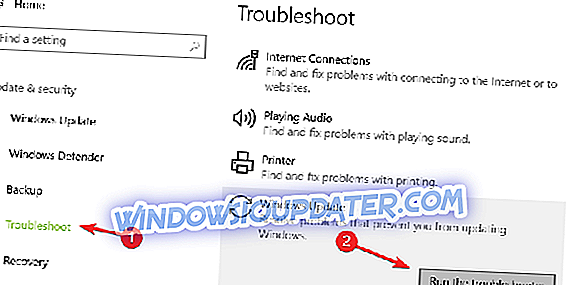
Windows 10 verfügt auch über ein integriertes Problembehandlungstool, mit dem Sie allgemeine Update-Probleme und Fehler beheben können. Wenn die beiden oben aufgelisteten Methoden nicht funktionieren, können Sie zu Einstellungen> Update & Sicherheit> Problembehandlung gehen und die Problembehandlung ausführen.
Lösung 4: Deaktivieren Sie Ihren Virenschutz
Wie viele Windows 10-Benutzer inzwischen herausgefunden haben, kann es vorkommen, dass Ihre Antiviren-Software verschiedene Aktualisierungsfehler auslöst. Sie können dieses Problem am schnellsten beheben, indem Sie Ihr Antivirenprogramm einfach deaktivieren und nach der Installation der neuesten Updates erneut aktivieren.
Das wäre alles, nachdem Sie eine dieser Korrekturen durchgeführt haben, sollten Sie in der Lage sein, das neueste Build-Update für Ihren Windows 10 Technical Preview-Build zu installieren.
Wenn Sie Fragen, Vorschläge oder andere Lösungen haben, um dieses Problem zu beheben, greifen Sie zum Kommentarbereich und teilen Sie Ihre Ideen.
VERWANDTE LEITFADEN ZUR ÜBERPRÜFUNG:
- UPDATE: Windows Update kann nicht nach Updates suchen. Der Dienst wird nicht ausgeführt
- UPDATE: Microsoft Store funktionierte nach Windows 10 Update nicht mehr
- Vollständiger Fix: BSOD-Fehler nach der Installation von Surface Updates
Anmerkung des Herausgebers: Dieser Beitrag wurde ursprünglich im Juni 2015 veröffentlicht und wurde seitdem aus Gründen der Aktualität und Genauigkeit aktualisiert.


